この記事でわかること
- MagFloの特徴や注意点
- iPad Pro 11インチをフローティングさせていろいろな作業やってみた
こんにちは!じゃが畑のじゃが(@jaga_farm)です。
突然ですがiPad使いこなしていますか?エンタメ消費や作業の補助的な役割・メイン作業用端末など使い方によって可能性は無限大です。
今回はiPadをフローティングさせることで作業補助をさらにしやすくするアイテムの紹介です。
WORLD GADGETSからiPadをフローティングさせるVESAマウントMagFloをご提供いただきました。iPadをモニターアームに装着できるアイテムで可動域が広がります。
ぼくの環境の場合右手近くにiPadを設置することでデスク作業の補助端末として大活躍してくれるようになりました。
 じゃが
じゃがiPadが手元近くに来ることでほぼ手を動かすことなくアクセスすることができます。
- iPad ProやiPad AirをフローティングするVESAマウント
- 11インチ用・12.9インチ用のラインナップあり
- モニターアームで自由なレイアウト
それではWORLD GADGETS MagFlo iPad Pro/Air専用VESAマウント レビュー | iPadを磁力でフローティングを書いていきます。
MagFloの特徴


| MagFlo 11インチ用 | MagFlo 12.9インチ用 | |
|---|---|---|
| サイズ | 13.7 × 24.0 × 0.5cm | 14.5 × 26.5 × 0.5cm |
| 重量 | 350g | 480g |
| 素材 | アルミニウム合金 シリコン | |
| 対応機種 | iPad Pro(2018 / 2020 / 2021 / 2023) 11インチiPad Air(2020 / 2022) | iPad Pro(2018 / 2020 / 2021 / 2023) |
| カラー | グレー | |
| 付属品 | マグネティックボード 専用ネジ・ワッシャー各6個 コの字コネクタ | |


- MagFlo本体
- 専用ネジ・ワッシャー × 6個
- コの字コネクタ
iPad Pro / Airをフローティングできるマウント


WORLD GADGETS MagFloはiPad Pro(11インチ / 12.9インチ)・iPad Airに対応したマグネットで吸着するVESAマウントです。


モニターアームなどに搭載されているマウント部分にMagFloを取り付けることで自由にフローティングできるようになります。


装着はiPad本体に内蔵されているマグネットを用いてMagFloに吸着させるだけ。その他に特別なものを用意する必要はありません。脱着もマグネットであるがゆえに気軽に行うことができます。




磁石内臓ケースを使ってもMagFloと吸着させることができるため、保護しながら使うことも可能です。PITAKAのMagEZ Case Proを装着した状態で試してみました。


(追記)2024年2月にWORLD GADGETSからケースとカバーセット商品が販売開始されました。その名もMagFolio。
Magic Keyboardなどにそのままケースを装着したまま使えるSmart Connect搭載。もちろんMagFloにもそのまま使えました。詳細は下記にレビューしています。
モニターアームで自由なレイアウトを実現
WORLD GADGETS MagFloはモニターアームに取り付ければ、自由自在にiPadをフローティングさせることができます。




使うときは利き手近くに寄せてメモや情報確認に使うもよし、ディスプレイ横に並べてMacのセカンドディスプレイにするなど使用用途はアイデア次第です。


自由度はモニターアームに依存しますが、一般的なモニターアームであれば上下左右に稼働するのがほとんどだと思います。さらには縦横に向きを回転させることも可能です。
ケーブル配線をスッキリさせるコの字コネクタ付属
iPadをモニターアームに常設するのであれば電源の確保は必須です。多くの場合はモニターアームに沿わせる形で配線すると思います。このときストレートのType-Cケーブルだと接続部分が大きく飛び出てしまいます。


WORLD GADGETS MagFloは細かなところに気が配られており、iPadのType-C端子用のコの字コネクタが付属。




コの字コネクタを装着することで配線接続部分は見えない裏に隠れるため、正面から見たときはスッキリと印象を受けます。
MagFloのレビュー
それではWORLD GADGETS MagFloを実際に使った感想をまとめていきます。
MagFloを取り付けてみた


WORLD GADGETS MagFloを定番モニターアーム「エルゴトロン LX」に装着してみました。装着には長さ約5mmのネジが6本付属しているのでそのうち4本使えば大丈夫です。




WORLD GADGETS MagFloの取り付けはモニターアームのマウント部分をセットしてネジ止めするだけです。


取り付けの際には注意点がいくつかあります。
- ワッシャーを使う
- タップをねじ切らないよう締めすぎには注意
特にWORLD GADGETS MagFlo用意されているタップをねじ切ってしまったらそのネジ穴は使えなくなるので注意が必要です。力が入ると簡単にねじ切れてしまうため力加減には最新の注意を払いましょう。


VESAマウント部分に固定できたらモニターアームを使える状態に戻して(これは使っているモニターアームによって異なります)取り付けは完了です。
iPadが手元に来ることで作業の幅が広がる
WORLD GADGETS MagFloを使うことでiPadの可動域が大幅に広がります。モニターアームの可動域に依存しますが、エルゴトロン LXを使ったぼくの環境の場合はマウス近くまで寄せることができ、手軽にメモや情報を確認することができます。
iPad単独で使う


読書やNotionを使ったスケジュール確認を座っている目線から少し手を動かすだけで確認することができます。マウスやキーボードをBluetoothで接続すればデスクで作業しているのと何ら変わりありません。


下の方に寄せればApple Pencilを使った操作も可能となります。ただApple Pencilを本格的に使う場合はMagFloを使うより一般的なスタンドを使ったほうがやりやすいと思います。
Macのセカンドディスプレイ


Macのセカンドディスプレイとして使えば、Lightroomの写真編集のプレビューを表示させて色味などの確認ができます。
MagFloを使うことでiPadが自分の近くまで来るため手元で色味を確認することが可能。詳細部分を確認したいときは画面をタップすることでズームさせることができます。
近くに寄せる必要がなければディスプレイ横にフローティングしておけば、常設のセカンドディスプレイとしても使うことが可能です。ディスプレイ横であればぼくの使っている11インチより12.9インチのほうがおすすめできます。
デスク上のMacと連携


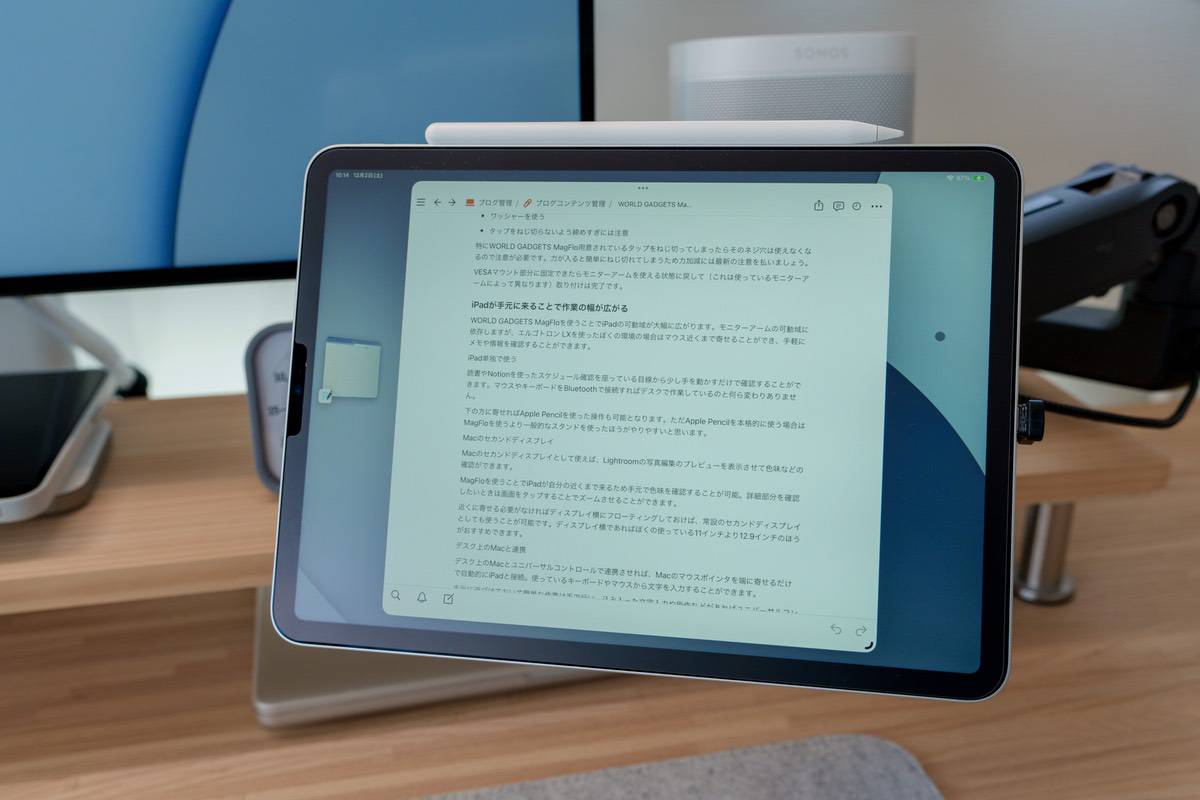
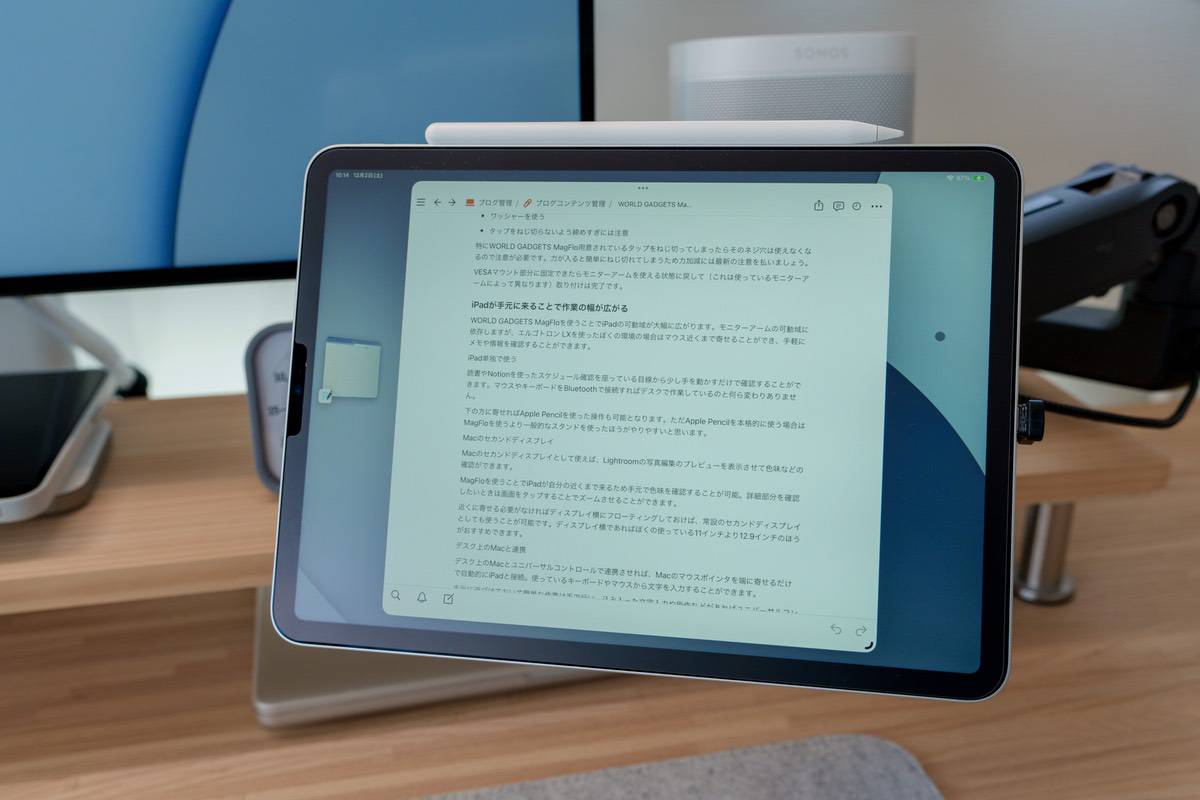
デスク上のMacとユニバーサルコントロールで連携させれば、Macのマウスポインタを端に寄せるだけで自動的にiPadと接続。使っているキーボードやマウスから文字を入力することができます。
手元に近づけておいて簡単な作業は手で行い、込み入った文字入力や操作などがあればユニバーサルコントロールでMacに接続しているキーボードやマウスを使う。これとApple Pencilを使って作業中簡単にメモを取る。このやり方がぼくには1番フィットしました。
使わないときは簡単に離せる




MagFloを用いて自身に近づけて使う話をしましたが、使わない場合もモニターアームを稼働させることで簡単に手元から離すことができます。
モニターアームが使えることで近づける・離すが非常に容易となるため、状況に応じてiPadが気軽に使える環境が完成。
MagFloを使えば手元に寄せる離すが手持ちで使うよりかなり手軽にできます。ほかの場所でiPadを使いたい場合はマグネット吸着なので当然簡単に取り外すことも可能となっています。
MagFloの気になった点
MagFloの気になった点が数点ありますのでまとめていきます。
重量が足らずiPadが浮いてくる




WORLD GADGETS MagFloの最大の弱点と言っても過言ではありませんが、元々重たいディスプレイを支えるモニターアームはiPadのみだと正直軽すぎます。特に11インチは軽くMagFlo + iPad Pro 11で約816gしかありません。
対してエルゴトロン LXの荷重範囲は3.2kg〜11.3kgとなっています。
そのためバネを1番弱くしても元のアームの高さより低くするとちょっとした衝撃で浮いてきてしまいます。
これを解決するにはMagFlo付近にウエイトをつけて重さを重くするしかありませんが、ピンと来る製品には出会えていません。
角度調整がしづらい




MagFloの重量が軽い問題が起因していますが角度調整も固めとなっています。上下角度調整をiPad装着したまましようと思ったら、iPadの画面とMagFloを一緒に掴んで曲げる必要があるためよろしくありません。
そのため角度調整をするときはiPadを1度取り外す → 曲げる → iPadを貼り付ける。この操作が必要となりました。
頻繁に角度調整をするものではありませんが、iPad脱着しての角度調整はいささか面倒ではありました。
装着時ねじ切らないよう注意が必要


これはデメリットというより注意喚起ですがMagFloはネジ穴のタップ加工がしてあります。付属のネジですら締めすぎるとねじ切る危険性があるため、あまり力を入れすぎることなく「ほどよく締める」必要があります。
タップが破壊されてしまうとネジが空回りすることになるため、そのネジ穴は使えなくなります。
そのため要注意しながらネジを回さなければなりません。
WORLD GADGETS MagFloはどんな人におすすめ?
最後にWORLD GADGETS MagFloはどんな人におすすめなのかまとめていきます。
- iPadでよくメモなどで使っている人
- Macのセカンドディスプレイとして手元にほしい
- ユニバーサルコントロールでiPadを操作
iPadを手元近くにおいて作業の補助として使うのにMagFloは適しています。iPadでメモを取ったりちょっとした情報を確認したりと手元にあるだけでいろいろとできてしまいます。
iPadはMacとの親和性が高くセカンドディスプレイやユニバーサルコントロールでいろいろと使うことが可能です。
WORLD GADGETS MagFloでフローティングさせることでiPadの可能性が大幅に広がることは間違いありません。
まとめ
WORLD GADGETS MagFloをレビューしてみました。


- iPad Pro / iPad Airをフローティングできる
- モニターアームを使うことで自由なレイアウトに
- ケーブル配線がスッキリするコの字コネクタ付属
- マグネットで簡単脱着
- 重量が足りずにiPadが浮いてくる
- 角度調整するときはiPadを外す必要がある
- 装着時ねじ切らないように注意が必要
iPadが手元にくることで普段の作業性が大幅に向上します。特にさっとしたメモや簡単な情報確認が手を伸ばす必要なくできるのは非常に便利です。特に手もとにNotionがくることが個人的には非常に便利でパっとメモした情報などを確認することができました。
MagFloはモニターアームが別途必要となるため、自分が求める稼働にモニターアームが対応しているか注意して購入する必要があります。
今後WORLD GADGETSではiPad専用ケースの販売予定もあるようなので、今後の製品展開が楽しみですね。
最後までご覧いただきありがとうございました。ではまた〜!
<関連記事>









コメント